单片机仿真软件PROTEUS使用入门
Proteus仿真软件介绍与使用说明

Proteus 仿真软件介绍与使用说明导读:Proteus 软件是常用的EDA 工具软件,用于单片机等数字电路仿真。
Proteus 分为两个版本:ISIS 和ARES,前面的主要用于仿真设计,后面的用户PCB 电路板设计。
Proteus 软件是英国Labcenter electronics 公司出版的EDA 工具软件。
常用于单片机等数字电路仿真,分为ISIS 和ARES 两个程序,前者用于仿真,后者用于设计PCB。
我们常使用ISIS 仿真软件,其界面如下图。
打开Proteus ISIS,会默认新建一个空白文档,我们也可以通过菜单File-New Design-Default 来新建。
点击按钮P(见下图方框处),我们可以打开元件库,添加需要的元件。
在搜索框中输入89C52,就能找到AT89C52 单片机(由于没有STC单片机,我们使用完全兼容的AT 系列单片机代替即可)。
选择需要的器件,点击OK 按钮即可将其添加到DEVICES 一栏。
在DEVICES 栏中选定需要的器件型号,然后在屏幕中间的空白区域点击,就可以添加元件到我们的电路设计图中。
然后用鼠标单击连接导线,单片机最小系统的电路图就能画出来了。
电路画完之后,双击单片机,弹出如下窗口,在Program File 中,我们选择我们编译完成的HEX 程序文件(后面将会介绍HEX 文件),就可以运行程序了。
另外,Proteus 在实际使用中,单片机即使不连接最小系统,即省略电源、晶振、复位电路,仍然能正常工作。
细心的读者可能已经发现,下图中Program File 的下一栏是Clock Frequency,即时钟频率,实际上在这里单片机的时钟正是由这个参数设定的,而和电路中连接的晶振并没有关系。
电路连接好并设置好相关参数后,我们可以运行按钮来仿真电路,运行的时候,程序就会模拟真实电路运作的情况。
我们可以看到LED 的亮灭、数码管和LCD 显示字符、电机的转动,听到蜂鸣器的响声等;还可以使用示波器、电压表电流表、逻辑分析仪等虚拟仪器来协助我们进行电路和程序的设计;调试程序的时候,利用Proteus 进行分析,非常方便。
超详细的PROTEUS的使用

超详细的PROTEUS的使用PROTEUS是一个仿真软件,可以帮助工程师在计算机上设计和测试电路。
该软件有许多强大的工具和模块,用于模拟各种电路,包括数字电路、模拟电路和微处理器控制电路。
1. 安装PROTEUS软件首先,需要从PROTEUS官方网站下载该软件,并按照提示安装。
安装过程中需要选择安装目录和添加必要的组件,如MSP430和Arduino等。
2. 创建电路图创建电路图是制作电路模拟器的第一步。
运行PROTEUS后,可以在主界面上找到“新建电路图”的选项。
在这里,您可以选择所需的元器件,如电阻器、电容器、三极管等。
拖放所需的元器件,并用线连接它们以构建您的电路。
3. 添加元器件电路图中的简单元素可直接从PROTEUS元件库中拖放。
PROTEUS包括许多预定义元件和模型以完成您的电路图,如果您需要添加不同型号的元件,则可以从其他电子制造商的网站或特定的元件库中导入。
如果找不到所需的元件,则可以使用PROTEUS的“自定义模块编辑器”创建自己的模块并将其添加到元件库中。
4. 仿真电路在PROTEUS中设计完成电路图后,可以使用仿真工具来验证输入输出和各种条件下的数据。
通过仿真,可以了解电路的工作情况,温度变化对电路的影响等等。
在仿真时,可以定义输入电压和频率,然后运行仿真以查看输出值的变化。
5. 生成PCB布局图如果您希望将设计的电路制成实际的电路板,那么就需要将电路图转换为PCB布局图。
使用PROTEUS的布局工具可以将电路图转换为PCB布局图。
布局工具可以根据用户需求自动放置元件,自动布线,生成最佳的布局设计。
在显示布局后,可以对布局进行多种调整调整以最大化利用板空间,以便在印刷电路板上实现制造。
6. 导出电路图和布局图完成电路设计和布局后,可以将电路图和布局图导出为PDF、JPG、PNG等多种文件格式。
到了制造阶段,可以使用导出的文件格式生成实际电路板,同时可以使用它们作为文档备份文件。
proteus使用教程
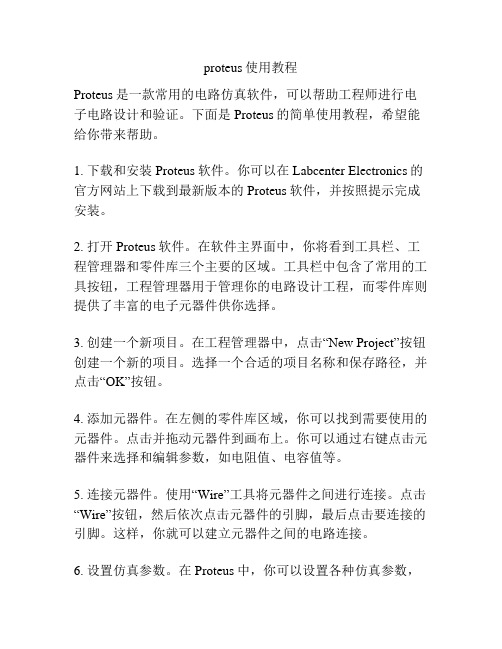
proteus使用教程Proteus是一款常用的电路仿真软件,可以帮助工程师进行电子电路设计和验证。
下面是Proteus的简单使用教程,希望能给你带来帮助。
1. 下载和安装Proteus软件。
你可以在Labcenter Electronics的官方网站上下载到最新版本的Proteus软件,并按照提示完成安装。
2. 打开Proteus软件。
在软件主界面中,你将看到工具栏、工程管理器和零件库三个主要的区域。
工具栏中包含了常用的工具按钮,工程管理器用于管理你的电路设计工程,而零件库则提供了丰富的电子元器件供你选择。
3. 创建一个新项目。
在工程管理器中,点击“New Project”按钮创建一个新的项目。
选择一个合适的项目名称和保存路径,并点击“OK”按钮。
4. 添加元器件。
在左侧的零件库区域,你可以找到需要使用的元器件。
点击并拖动元器件到画布上。
你可以通过右键点击元器件来选择和编辑参数,如电阻值、电容值等。
5. 连接元器件。
使用“Wire”工具将元器件之间进行连接。
点击“Wire”按钮,然后依次点击元器件的引脚,最后点击要连接的引脚。
这样,你就可以建立元器件之间的电路连接。
6. 设置仿真参数。
在Proteus中,你可以设置各种仿真参数,例如仿真器的类型、仿真时间等。
点击“Run”按钮,在弹出的仿真设置窗口中进行相关设置,然后点击“OK”按钮。
7. 运行仿真。
点击“Run”按钮开始仿真,Proteus将会运行你的电路设计并显示仿真结果。
你可以观察信号波形、测量电流和电压等。
8. 保存和导出。
完成仿真后,可以保存你的工程,并导出仿真结果供其他用途。
点击“File”菜单,选择“Save”保存工程,选择“Export”导出仿真结果。
以上就是Proteus的简单使用教程。
希望能对你有所帮助。
单片机仿真软件PROTEUS入门教程
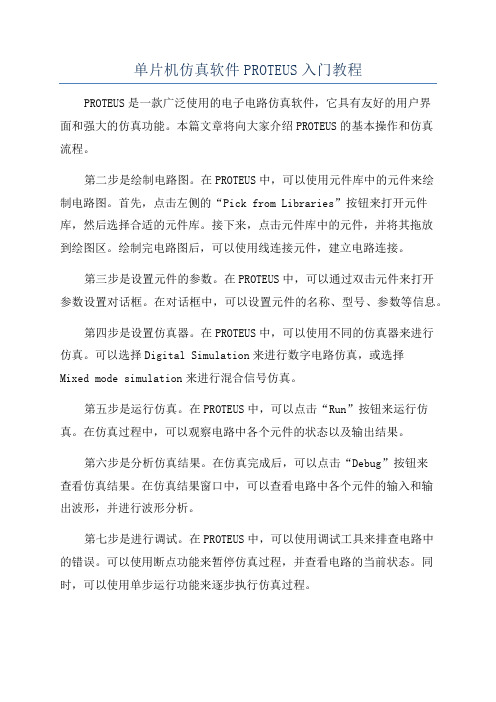
单片机仿真软件PROTEUS入门教程PROTEUS是一款广泛使用的电子电路仿真软件,它具有友好的用户界面和强大的仿真功能。
本篇文章将向大家介绍PROTEUS的基本操作和仿真流程。
第二步是绘制电路图。
在PROTEUS中,可以使用元件库中的元件来绘制电路图。
首先,点击左侧的“Pick from Libraries”按钮来打开元件库,然后选择合适的元件库。
接下来,点击元件库中的元件,并将其拖放到绘图区。
绘制完电路图后,可以使用线连接元件,建立电路连接。
第三步是设置元件的参数。
在PROTEUS中,可以通过双击元件来打开参数设置对话框。
在对话框中,可以设置元件的名称、型号、参数等信息。
第四步是设置仿真器。
在PROTEUS中,可以使用不同的仿真器来进行仿真。
可以选择Digital Simulation来进行数字电路仿真,或选择Mixed mode simulation来进行混合信号仿真。
第五步是运行仿真。
在PROTEUS中,可以点击“Run”按钮来运行仿真。
在仿真过程中,可以观察电路中各个元件的状态以及输出结果。
第六步是分析仿真结果。
在仿真完成后,可以点击“Debug”按钮来查看仿真结果。
在仿真结果窗口中,可以查看电路中各个元件的输入和输出波形,并进行波形分析。
第七步是进行调试。
在PROTEUS中,可以使用调试工具来排查电路中的错误。
可以使用断点功能来暂停仿真过程,并查看电路的当前状态。
同时,可以使用单步运行功能来逐步执行仿真过程。
第八步是保存仿真结果。
在PROTEUS中,可以将仿真结果保存为图像文件或数据文件。
可以将波形数据保存为.csv或.txt格式的文件,以便进行后续分析。
最后,建议在使用PROTEUS进行仿真时,可以参考相关的教程和文档,学习更多高级操作和功能。
通过不断练习和实践,掌握PROTEUS的使用方法,提高电路设计和仿真的能力。
总之,PROTEUS是一款功能强大的电子电路仿真软件,通过本文介绍的基本操作和仿真流程,读者可以快速上手PROTEUS,进行电路设计和仿真。
PROTEUS入门教程

实时监控
在仿真过程中,用户可以实时观察电路的各种参数,如电压、电流、频率等,以便更好地理解电路的工作原理。
调试和分析
通过仿真,用户可以发现电路设计中的问题,并进行调试和分析,以优化电路的性能。
电路仿真
Proteus的行为仿真功能可以模拟实际系统的行为,如微控制器、数字逻辑电路、模拟电路等。
模拟实际系统行为
用户可以在仿真过程中设置断点,并单步执行代码,以便逐步跟踪程序的执行过程。
在仿真过程中,用户可以查看和修改变量和寄存器的值,以便更好地理解程序的状态。
数据可视化
Proteus可以生成各种图表,如电压、电流、频率等,以便更好地理解电路或系统的性能。
可视化分析
通过图表分析,用户可以发现电路或系统中的问题,并进行优化。
直观的界面
Proteus软件的界面简洁直观,易于学习和使用,降低了电路设计的门槛。
可视化分析
Proteus软件支持多种可视化分析工具,如波形分析、频谱分析等,帮助用户更好地理解和优化电路设计。
03
集成电路设计
Proteus软件也可以用于集成电路设计,如模拟集成电路和数字集成电路。
01
电子工程
Proteus软件广泛应用于电子工程领域,用于电路系统设计、仿真和分析。
它提供了一个完整的电路设计解决方案,包括原理图设计、电路仿真、PCB设计等功能,使工程师能够快速、准确地设计和验证电路系统。
Proteus软件特点
丰富的元件库
Proteus软件拥有庞大的元件库,包含了各种类型的电子元件,方便用户进行电路设计和仿真。
高效的仿真功能
Proteus软件支持多种仿真模式,包括模拟仿真和数字仿真,能够快速准确地模拟电路的行为和性能。
Proteus仿真软件使用方法
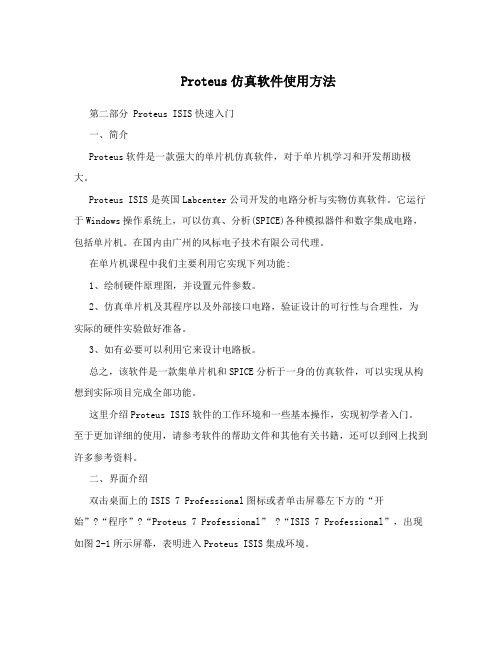
Proteus仿真软件使用方法第二部分 Proteus ISIS快速入门一、简介Proteus软件是一款强大的单片机仿真软件,对于单片机学习和开发帮助极大。
Proteus ISIS是英国Labcenter公司开发的电路分析与实物仿真软件。
它运行于Windows操作系统上,可以仿真、分析(SPICE)各种模拟器件和数字集成电路,包括单片机。
在国内由广州的风标电子技术有限公司代理。
在单片机课程中我们主要利用它实现下列功能:1、绘制硬件原理图,并设置元件参数。
2、仿真单片机及其程序以及外部接口电路,验证设计的可行性与合理性,为实际的硬件实验做好准备。
3、如有必要可以利用它来设计电路板。
总之,该软件是一款集单片机和SPICE分析于一身的仿真软件,可以实现从构想到实际项目完成全部功能。
这里介绍Proteus ISIS软件的工作环境和一些基本操作,实现初学者入门。
至于更加详细的使用,请参考软件的帮助文件和其他有关书籍,还可以到网上找到许多参考资料。
二、界面介绍双击桌面上的ISIS 7 Professional图标或者单击屏幕左下方的“开始”?“程序”?“Proteus 7 Professional” ?“ISIS 7 Professional”,出现如图2-1所示屏幕,表明进入Proteus ISIS集成环境。
图2-1 Proteus ISIS集成环境进入之后的界面类似如图2- 2 所示。
图中已经标注各个部分的作用,我们现在就使用软件提供的功能进行工作。
图2-2 ISIS主窗口三、一个小项目的设计过程1、建立新项目启动软件之后,首先,新建一个项目:点击菜单:File?New Design,如图2-3所示,即可出现如图2-4所示的对话框,以选择设计模板。
一般选择A4图纸即可,点击OK,关闭对话框,完成设计图纸的模板选择,出现一个空白的设计空间。
图2-3 新设计图2-4 选模板这时设计名称为 UNTITLED (未命名),你可以点击菜单 file?save design 来给设计命名。
Protues入门教程
二、 Protues 实例体验
在 Window 操作系统“开始”菜单的“程序”中找到名为“Protues 7 Professional”
的文件夹,单击文件夹中的“
如图 2-1 所示的界面。
图标命令
”即可启动 Protues,出现
菜单栏
电路绘制区
仿真控制按钮
图 2-1 Protues 软件界面
单击菜单栏的“File”→“Open Design„”命令(或单击图标命令 ),在 Protues 的安装目录下打开“SAMPLES”文件夹,如图 2-2 所示。在“SAMPLES”文件夹中打开“VSM for 8051”→“8051 LCD Driver”文件夹,其中有单片机控制液晶屏的演示实例,如图 2-3 所 示。这个实例文件夹中只有一个文件“LCDDEMO”,如图 2-4 所示。双击该文件就会在 Protues 中打开这个演示实例,如图 2-5 所示。
B、参考文献
一、Protues 简介
Protues 软件是英国 Labcenter electronics 公司出版的 EDA 工具软件。它不仅具有 其它 EDA 工具软件的仿真功能,还能仿真单片机及外围器件。它是目前最好的仿真单 片 机 及 外 围 器 件 的 工 具 。虽 然 目 前 国 内 推 广 刚 起 步 ,但 已 受 到 单 片 机 爱 好 者 、从 事 单
图 2-7 打开器件编辑对话框
三、 用 Protues 搭建单片机系统 体验过 Protues 的魅力后,我们开始亲手来实践一个单片机系统的仿真,以使一个发光
二极管闪烁为例”→“New Design…”命令(或单击图标命令 ),在
Protues 中打开了一个空白的新电路图纸。 第二步,添加所需器件。单击“Library”→“Pick Device/Symbol…”命令(或单击图标
实验一Proteus仿真软件使用方法
实验一 Proteus仿真软件使用方法一.实验目的:(1)了解Proteus仿真软件的使用方法。
(2)了解51单片机编程器Keil与Proteus仿真软件的联用方法。
二.实验要求:通过讲授和操作练习,学会正确使用Proteus仿真软件及Keil编程及其联合调试。
三.实验内容:(1)Proteus 仿真软件介绍Proteus 软件是由英国LabCenter Electronics 公司开发的EDA工具软件,由ISIS和ARES两个软件构成,其中ISIS是一款便捷的电子系统仿真平台软件,ARES是一款高级的布线编辑软件。
它集成了高级原理布线图、混合模式SPICE电路仿真、PCB设计以及自动布线来实现一个完整的电子设计。
通过Proteus ISIS软件的VSM(虚拟仿真技术), 用户可以对模拟电路、数字电路、模数混合电路,以及基于微控制器的系统连同所有外围接口电子元器件一起仿真。
图1是Proteus ISIS的编辑窗口:图1 ISIS的编辑界面图中最顶端一栏是“标题栏”,其下的“File View Edit ……”是“菜单栏”,再下面的一栏是“命令工具栏”,最左边的一栏是“模式选择工具栏”;左上角的小方框是“预览窗口”,其下的长方框是“对象选择窗口”,其右侧的大方框是“原理图编辑窗口”。
选择左侧“模式选择工具栏”中的图标,并选择“对象选择窗口”中的P按钮,就会出现如图2的元器件选择界面:图2 元器件库选择界面在元器件列表框中点击你需要的器件类型(例如:电阻-Resistors,单片机芯片-MicroprocessorICs, LED-Optoelectronics)或在左上角的关键字(Keywords)框中输入你需要的器件名称的关键字(如:信号源 - Clock, 运放 - CA3140等),就会在图2中间的大空白框列出你所需的一系列相关的元件。
此时,你可用鼠标选中你要的元件,则图2右上角的预览框会显示你所要元件的示意图,若就是你要的元器件,则点击OK按钮,该元器件的名称就会列入位于图1左侧的“对象选择窗口”中(参见图1左侧下方框)。
单片机仿真软件PROTEUS使用入门
Proteus整体功能预览
Proteus软件和我们手头的其他电路设计仿真软件最大的不同即它的功能不是单一的。它的强大的元件库可以和任何电路设计软件பைடு நூலகம்媲美;它的电路仿真功能可以和Multisim相媲美,且独特的单片机仿真功能是Multisim及其他任何仿真软件都不具备的;它的PCB电路制版功能可以和Protel相媲美。它的功能不但强大,而且每种功能都毫不逊于Protel,是广大电子设计爱好者难得的一个工具软件。
符号、参数来判断是否找到了所需要的元件。双击找到的元件名,该元件便拾取到编辑界面中了。
拾取元件对话框共分四部分,左侧从上到下分别为直接查找时的名称输入、分类查找时的大类列表、子类列表和生产厂家列表。中间为查到的元件。
列表。右侧自上而下分别为元件图形和元件封装,图1-16中的元件没有显示封装。 图1-16 分类拾取元件示意图
图1-9 虚拟仿真电路与外部实际电路的双向通信
PART 1
Proteus与Keil联调 Proteus与汇编程序调试软件Keil可实现联调,在微处理器运行中,如果发现程序有问题,可直接在Proteus 的菜单中打开Keil对程序进行修改,如图1-10所示。
图1-10 Proteus与Keil的联调
调 试 工 具
←放置分析图 : 有模拟.数字.混合.频率特性.传输特性.噪声分析等. ←放置录音机: 可录/放声音文件. ←放置电源.信号源: 有直流电源,正弦信号源,脉冲信号源等. ←放置电压探针: 显示网络线上的电压. ←放置电流探针: 串联在指定的网络线上,显示电流值. ←放置虚拟仪器: 有示波器.计数器.RS232终端.SPI调试器.I2C调试器.信号发生器. 图形发生器.直流电压表.直流电流表,交流电压表.交流电流表.
PROTEUS用法教程
图4
图5
(3)放置元器件至图形编辑窗口 在对象选择器窗口中,选中AT89C51,将鼠标置于图形编辑窗 口该对象的欲放置的位置、单击鼠标左键,该对象被完成放置。 同理,将BUTTON、RES等放置到图形编辑窗口中。如图6所 示。 若元器件方向需要调整,先在ISIS对象选择器窗口中单击选中 该元器件,再单击工具栏上相应的转向按钮 ,把元器 件旋转到合适的方向后再将其放置于图形编辑窗口。 若对象位置需要移动,将鼠标移到该对象上,单击鼠标右键, 此时我们已经注意到,该对象的颜色已变至红色,表明该对象 已被选中,按下鼠标左键,拖动鼠标,将对象移至新位置后, 松开鼠标,完成移动操作。 通过一系列的移动、旋转、放置等操作,将元器件放在ISIS编 辑窗口中合适的位置。如图6所示。 (4)放置终端(电源、地) 放置电源操作:单击工具栏中的终端按钮,在对象选择器窗口 中选择“POWER”如图7所示,再在编辑区中要放电源的位置 单击完成。放置地(GROUND)的操作与此类似。
下面开始我们的第一个任务: 1.1 内容:用单片机控制一个LED灯闪烁发光。 用P1口的第一个引脚控制一个LED灯,1秒钟闪烁一次。 1.2 目标: 通过此练习,快速掌握PROTEUS的基本用法 1.3 步骤 1.3.1步骤一: PROTEUS电路设计 整个设计都是在ISIS编辑区中完成的。 (1)单击工具栏上的“新建”按钮,新建一个设计文档。单 击“保存”按钮,弹出如图2所示的“Save ISIS Designe File” 对话框,在文件名框中输入“LED”(简单实例的文件名),再单 击“保存”按钮,完成新建设计文件操作,其后缀名自动 为.DSN。
图6
图7
(5)元器件之间的连线 Proteus的智能化可以在你想要画线的时候进行自动检测。下 面,我们来操作将电阻R1的右端连接到LED显示器的左端, 如图6所示。当鼠标的指针靠近R1右端的连接点时,跟着鼠 标的指针就会出现一个“□”号,表明找到了R1的连接点, 单击鼠标左键,移动鼠标(不用拖动鼠标),将鼠标的指针靠 近LED的左端的连接点时,跟着鼠标的指针就会出现一个 “□”号,表明找到了LED显示器的连接点,单击鼠标左键 完成电阻R1和LED的连线。 Proteus具有线路自动路径功能(简称WAR),当选中两个连接 点后,WAR将选择一个合适的路径连线。WAR可通过使用 标准工具栏里的“WAR”命令按钮 来关闭或打开,也可以 在菜单栏的“Tools”下找到这个图标。 同理,我们可以完成其它连线。在此过程的任何时刻,都可 以按ESC键或者单击鼠标的右键来放弃画线。
- 1、下载文档前请自行甄别文档内容的完整性,平台不提供额外的编辑、内容补充、找答案等附加服务。
- 2、"仅部分预览"的文档,不可在线预览部分如存在完整性等问题,可反馈申请退款(可完整预览的文档不适用该条件!)。
- 3、如文档侵犯您的权益,请联系客服反馈,我们会尽快为您处理(人工客服工作时间:9:00-18:30)。
整体功能预览
软件和我们手头的其他电路设计仿真软件最大 的不同即它的功能不是单一的。它的强大的元件库 可以和任何电路设计软件相媲美;它的电路仿真功 能可以和相媲美,且独特的单片机仿真功能是及其 他任何仿真软件都不具备的;它的电路制版功能可 以和相媲美。它的功能不但强大,而且每种功能都 毫不逊于,是广大电子设计爱好者难得的一个工具 软件。
使用入门
介绍
软件是由英国 公司开发的工具软件,已 有近20年的历史,在全球得到了广泛应用。 软件的功能强大,它集电路设计、制版及仿 真等多种功能于一身,不仅能够对电工、电 子技术学科涉及的电路进行设计与分析,还 能够对微处理器进行设计和仿真,并且功能 齐全,界面多彩,是近年来备受电子设计爱 好者青睐的一款新型电子线路设计与仿真软 件。
电路激励—— 系统的多种激励信号源; 虚拟仪器—— 用于观测电路的运行状况; 曲线图表—— 用于分析电路的参数指标。
1. 仿真工具—— 激励源 :直流电压源。 :正弦波发生器。 :脉冲发生器。 :指数脉冲发生器。 :单频率调频波信号发生器。 :任意分段线性脉冲信号发生器。 :信号发生器,数据来源于文件。
交直流电压表和电流表( )。
调试器( )。
I2C调试器(I2C )。
的部分虚拟仪器(虚拟终端显示器、四通道示 波器和、I2C调试器)
激励源的可编辑格式示例如图1-3所示。
图1-3 激励源的可编辑格式示例
3. 交互式仿真实例(741放大电路)
高级仿真()实例(741放大电路分析)如图 1-5所示。
←标志网络线标号:电路联线可用网络标号代替,相同标号的线是相同的.
←放置文本说明: 是对电路的说明,与电路仿真无关!
←放置总线:
当多线并行简化联线,用总线标示.
←放置子电路: 可将部分电路以子电路形式画在另一图纸上.
←放置器件引脚: 有普通.反相.正时钟.反时钟.短引脚.总线
←放置图纸内部终端: 有普通.输入.输出.双向.电源.接地.总线.
有两种不同的仿真方式:交互式仿真和基于 图表的仿真。
交互式仿真—— 实时直观地反映电路设计的 仿真结果;
基于图表的仿真()—— 用来精确分析电路的 各种性能,如频率特性、噪声特性等。
中的整个电路分析是在原理图设计模块下延续 下来的,原理图中可以包含以下仿真工具:
探针—— 直接布置在线路上,用于采集和测量 电压/电流信号;
调
←放置分析图 : ←放置录音机:
有模拟.数字.混合.频率特性.传输特性.噪声分析等. 可录/放声音文件.
试
←放置电源.信号源: 有直流电源,正弦信号源,脉冲信号源等.
工
←放置电压探针: ←放置电流探针:
显示网络线上的电压. 串联在指定的网络线上,显示电流值.
具
←放置虚拟仪器: 有示波器.计数器232终端调试器2C调试器.信号发生器.
图形发生器.直流电压表.直流电流表,交流电压表.交流电流表.
←放置各种线:
有器件.引脚.端口.图形线.总线等
←放置矩形框:
移动鼠标到框的一角,按下左键拖动,释放后完成.
图
←放置圆形框:
移动鼠标到圆心,按下左键拖动,释放后完成.
形
←放置圆弧线:
鼠标移到起点,按下左键拖动,释放后调整弧长,点击鼠标完成.
浏览 窗口
器件 工具 列表 窗口
专用 工具 菜单
的主界面简介
通用工具菜单
主菜单
电路
电路编辑窗口
坐 标 原 点
仿真按键
点击主菜单
的主菜单简介
主菜单
编 辑 工 具
←点击鼠标:
点击此键可取消左键的放置功能,但可编辑对象.
←选择元器件: 在元件表选中器件,在编辑窗中移动鼠标,点击左键放置器件.
←标注联接点: 当两条连线交叉时,放个接点表示连通.
激励源
电压探针
虚拟仪器
图1-5 741放大电路分析
噪声分析:显示随频率变化的输出噪声和等效输入
噪声电压,并列出电路各部分所产生的噪声电压清 单。741放大电路的噪声分析如图1-6所示。
失真分析:用于确定由测试电路所引起的电平失真
特性
厂商
元件图形 符号预览
元件封装 预览
确认键
仿真与分析
软件的原理图设计界面同时还支持电路仿真模 式(虚拟仿真模式)。当电路元件在调用时, 我们选用具有动画演示功能的器件或具有仿 真模型的器件,当电路连接完成无误后,直 接运行仿真按钮,即可实现声、光、动等逼 真的效果,以检验电路硬件及软件设计的对 错,非常直观。
库
→
可编程逻辑器件 →
电
阻→
简单模拟器件 →
扬声器.音响器件→
子分类
←模拟集成电路库 ←电容库 ←4000库
←二极管库 ←1000库 ←电机库 ←电感库 ←拉普拉斯变换库 ←存储器库 ←微处理器库 ←混合类型库 ←简单模式库 ←运算放大库 ←光电器件库
←开关和继电器 ←开关器件库 ←热电子器件库 ←晶体管库 ←晶体管库 ←74系列库 ←74系列库
:音频信号发生器,数据来源于文件。 :单稳态逻辑电平发生器。 :单边沿信号发生器。 :单周期数字脉冲发生器。 :数字时钟信号发生器。 :模式信号发生器。 激励源的可编辑格式示例如图1-3所示。
图1-3 激励源的可编辑格式示例
2. 仿真工具—— 虚拟仪器 虚拟示波器()。 逻辑分析仪( )。 计数器、定时器( )。 虚拟终端( )。 信号发生器( )。 模式发生器( )。
——智能原理图输入系统,系统设计与仿真的基 本平 台。
——高级布线编辑软件。
在中,从原理图设计、单片机编程、系统仿真到设电路板完成的流程如图 1-2所示。
图1-2 设计流程
最下面的图为根据设计的加工而成的电路
板和安装焊接完成后的实际电路。可见, 整个电路从设计到实际电路制作完成,通 过一个软件即可完美实现。并且,它的仿 真结果与实际误差很小,非常适合电子设 计爱好者和高校学生自学使用,缩短了设 计周期,降低了生产成本,提高了设计成 功率。
工
←画闭合多边形: 鼠标移到起点,点击产生折点,闭合后完成. ←放置文字标签: 在编辑框放置说明文本标签.
具
←放置特殊图形: 可在库中选择各种图形
选择图标简介
←放置特殊节点: 可有原点.节点.标签引脚名.引脚号.
元件库简介
搜索关键词
型号
类型
555
元件分类
555
连接器.插头插座库 →
数据转换 → 调试工具
